갤럭시 기본 앱 아이콘 테마 다운로드 변경 및 원상 복귀 방법
갤럭시를 사용할 때 메인 화면 하단에 있는 아이콘이나 앱스 화면에 있는 설치된 다양한 아이콘과
기본 설치된 아이콘이 보이는데요 갤럭시 테마 아이콘 설정으로 변경할 수 있습니다.
갤럭시 테마 Galaxy Themes 를 이용해 변경할 수 있습니다.
1. 테마 다운로드 및 변경
아이콘 테마를 변경하기 위해 앱스 화면으로 이동 후 톱니바퀴 모양의 설정 아이콘을 눌러주세요

설정 화면이 나오면 메뉴 중 [테마]를 선택합니다.

Galaxy Themes 화면으로 이동하는데요 화면 하단 중 [아이콘]을 선택합니다.

새로운 아이콘 보이는데요 유로 버전이 상단에 나옵니다. 처음에는 무료 버전으로 적용해보고 나중에 필요하다면 유료 버전을 사용하는것도 나쁘지 않습니다.
우선 무료 버전을 적용해 보기 위해 화면 하단으로 이동해서 선택하셔도 되고 우측 상단 [인기] 탭을 선택해서 적용하셔도 됩니다.

인기 무료 버전도 쉽게 확인해 볼 수 있는데요 [인기] 탭 선택 후 [전체]에서 [무료]를 선택하시면 됩니다.
여러 무료 버전 중 원하시는 테마를 선택합니다.
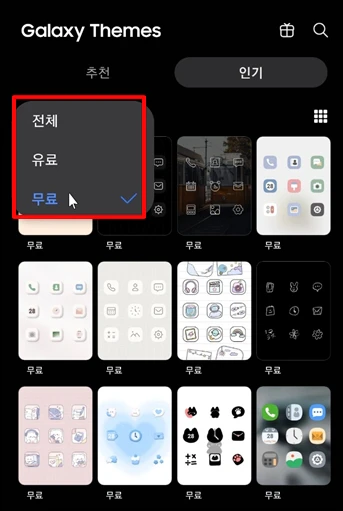
상세 페이지로 이동하면 [다운로드] 버튼을 눌러주세요
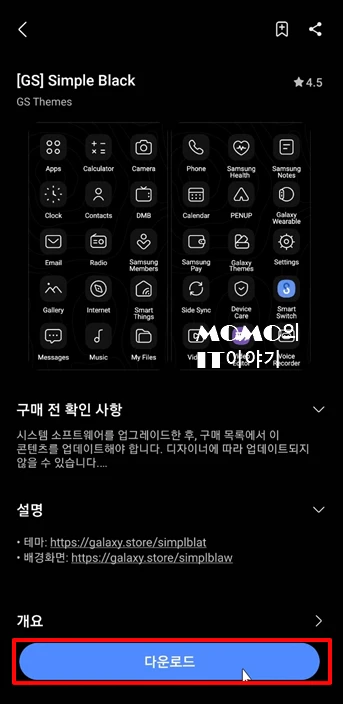
테마를 적용하기 위해 [적용]을 선택합니다.
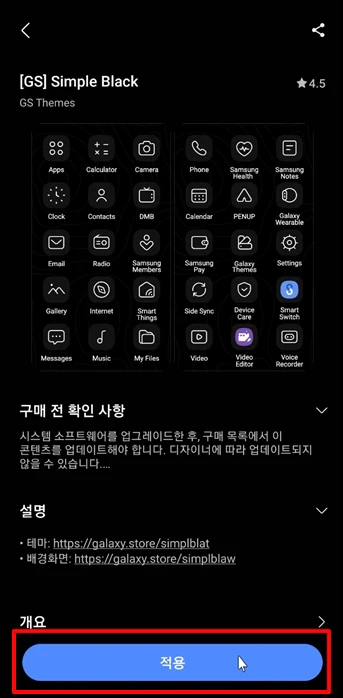
테마가 적용되었습니다.
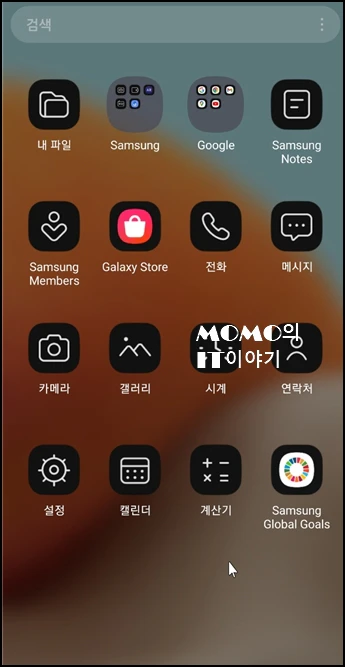
2. 기본 테마 복구 방법
Galaxy Themes 화면에서 [내 콘텐츠]를 선택합니다.
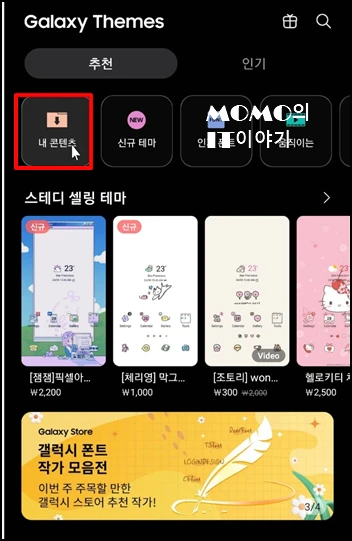
다운로드 받은 테마가 있으면 나옵니다. 탭 메뉴 중 [아이콘]을 선택합니다.
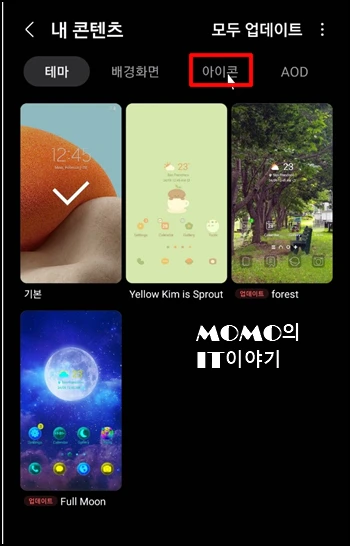
아이콘 테마가 나오는데요 지금 사용중인 테마가 선택되어 있습니다. 기본 테마를 적용하기 위해
[기본]을 선택합니다.
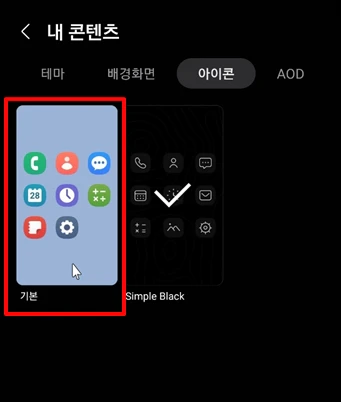
[하단 일부 앱이 종료되며 저장되지 않은 데이터는 유실될 수 있습니다.]라는 메시지 창이 나오면 [적용] 버튼을 눌러주세요
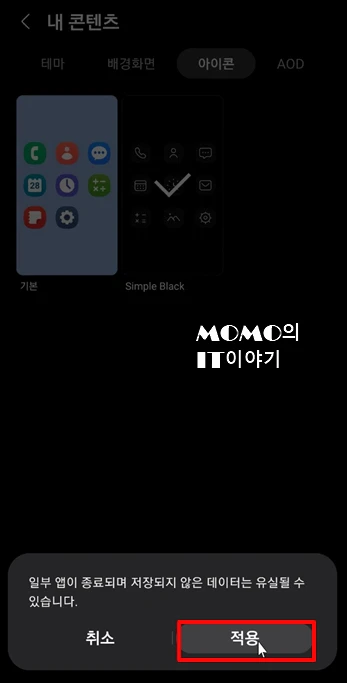
아이콘 적용 중입니다. 잠시 기다려주세요
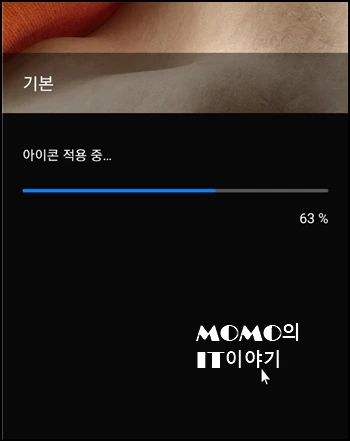
원래 기본 테마로 복원되었습니다.
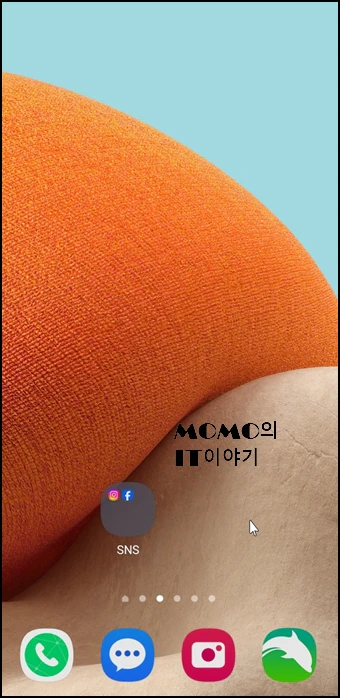
갤럭시 기본 앱 아이콘 테마 다운로드 변경 및 원상 복귀 방법을 알아보았습니다.